L’erreur 0x800ccc0e d’Outlook apparaît sur Windows 10 pour indiquer qu’il y a un problème avec un de ces deux : Outlook Express, Windows Mail.
La raison de cette erreur est généralement un conflit entre les serveurs SMTP et lorsque l’utilisateur essaie d’envoyer un email sans configurer correctement son compte.
Dans cet article, nous examinons quelques méthodes de dépannage qui devraient aider à résoudre l’erreur 0x800ccc0e :
Comment corriger l’erreur 0x800ccc0e d’Outlook
Voici des solutions efficaces
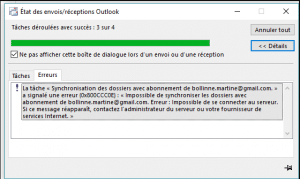
Solution 1 – Essayer de réparer
La première chose que vous devriez essayer afin de la résoudre est de le réparer à partir du programme et des fonctionnalités.
Suivez ces étapes :
- Ouvrez le Panneau de configuration.
- Aller à Programmes et fonctionnalités.
- Trouvez « Microsoft Office 365 » (ou toute autre application bureautique applicable) et sélectionnez-le.
- Cliquez sur Modifier en haut de la fenêtre Programmes et fonctionnalités. Dans la fenêtre qui s’ouvre, sélectionnez « Réparer« . Suivez les instructions à l’écran.
- Une fois le processus terminé, redémarrez Outlook et vérifiez si le code persiste. Si c’est le cas, essayez la solution suivante.
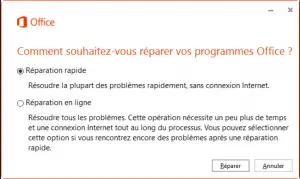
Outlook se Ferme Tout Seul ? Voici 6 Solutions
Solution 2 – Vérifier les exigences du serveur à partir des paramètres
- Ouvrez Outlook.
- Ouvrir Fichier > Paramètres du compte.
- Dans la fenêtre Paramètres du compte, cliquez sur l’onglet Messagerie.
- La fenêtre suivante devrait s’ouvrir.
- Sélectionnez votre compte de messagerie dans la liste.
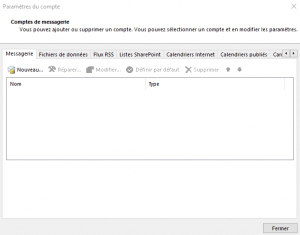
- Une nouvelle fenêtre appelée Compte de messagerie devrait s’ouvrir.
- Trouvez Plus de réglages et cliquez dessus.
- La fenêtre suivante « paramètre de messagerie internet » devrait s’ouvrir.
- Ouvrez l’onglet Serveur sortant.
- Cochez la case « Mon serveur sortant (SMTP) requiert une authentification« .
- Cliquez sur OK pour appliquer les modifications.
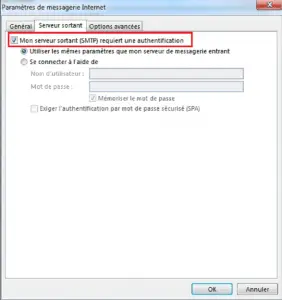
Une fois le processus sera terminé, redémarrez le logiciel et vérifiez si elle persiste. Si c’est le cas, essayez la solution suivante.
Solution 3 – Supprimer les comptes en double
Une autre solution possible est de rechercher les comptes en double, qui peuvent causer des conflits, et de les supprimer.
Les comptes en double sont connus par causer ce problème. Suivez simplement ces étapes :
- Dans le menu.
- Allez dans Paramètres du Compte et accédez à l’onglet Messagerie.
- Sélectionnez n’importe quel compte de courrier en double que vous voyez.
- Cliquez sur le bouton Supprimer pour supprimer ces comptes.
- Une fois le processus sera terminé, redémarrez Outlook et vérifiez si le code d’erreur 0x800ccc0e persiste.
- Si c’est le cas, essayez la solution suivante.
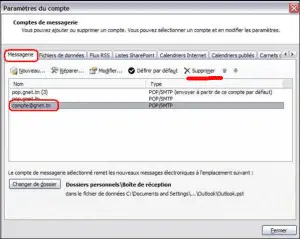
Solution 4 – Modifier le numéro de port du serveur
- Ouvrez Outlook.
- Ouvrir Fichier > Paramètres du compte.
- Dans la fenêtre Paramètres du compte, cliquez sur l’onglet Messagerie. La fenêtre suivante devrait s’ouvrir.
- Sélectionnez votre compte de messagerie dans la liste.
- Une nouvelle fenêtre appelée Compte de messagerie devrait s’ouvrir. Trouvez le bouton « Plus de réglages » et cliquez dessus.
- La fenêtre suivante « paramètres de messagerie internet » devrait s’ouvrir.
- Ouvrez l’onglet Avancé.
- Changez le numéro de port du serveur sortant (SMTP) à 587.
- Cliquez sur OK pour appliquer les modifications.
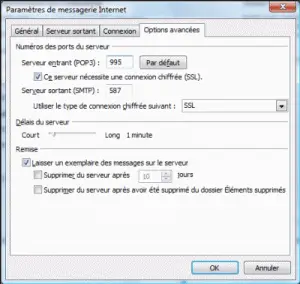
Une fois le processus terminé, redémarrez et vérifiez si le code d’erreur 0x800ccc0e persiste. Si c’est le cas, essayez la solution suivante.
Solution 5: Vérifier le logiciel antivirus
Si vous utilisez un logiciel antivirus sur votre ordinateur , alors vous pouvez envisager de le désactiver temporairement, car le composant d’analyse en temps réel pourrait interdire à Microsoft Outlook d’établir une connexion avec le client de messagerie.
Vous devriez être en mesure de désactiver votre logiciel antivirus en cliquant avec le bouton droit de la souris sur son icône dans le la barre en bas à droite et en sélectionnant Fermer ou Quitter.
Les instructions exactes varient (en fonction de l’outil antivirus que vous utilisez), donc Pensez à consulter le manuel pour savoir comment utiliser correctement l’outil.
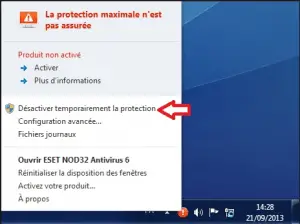
Solution 6 – Réinstaller !!

Si tout le reste échoue, vous devrez peut-être désinstaller et réinstaller . Les réinstallations sont connues pour résoudre l’erreur 0x800ccc0e .
Après avoir réinstallé les services, vous devrez créer un nouveau compte. Pour désinstaller, procédez comme suit :
- Ouvrez le Panneau de configuration.
- Aller à Programmes et fonctionnalités.
- Trouvez « Microsoft Office 365 » (ou toute autre application bureautique applicable) et sélectionnez-le.
- Cliquez sur « Désinstaller » en haut de la fenêtre Programmes et fonctionnalités. Un assistant la désinstallation devrait s’ouvrir. Suivez les instructions à l’écran.
- Une fois le processus terminé, réinstallez Office pour ajouter une nouvelle installation d’Outlook.
- Une fois le processus terminé, créez votre compte et réessayez d’envoyer le courrier électronique. J’espère que le problème sera résolu.


Très clair, très pédagogique … merci
Super merci la solution 2 a parfaitement fonctionné !